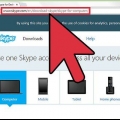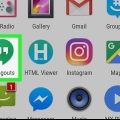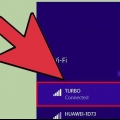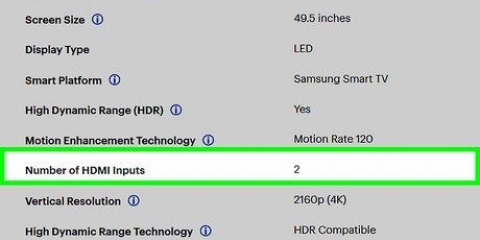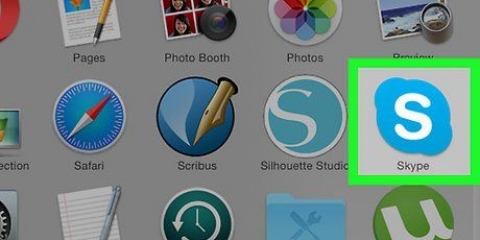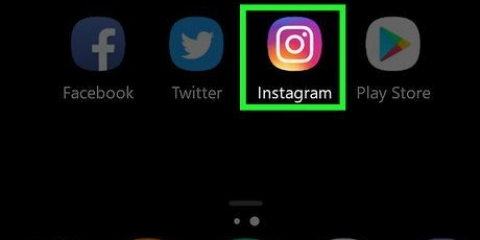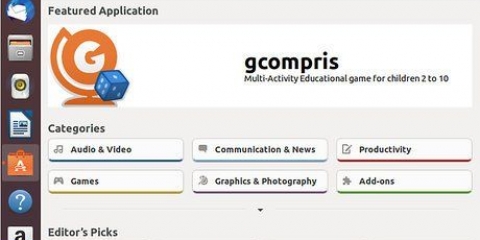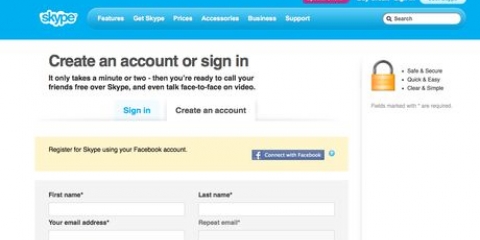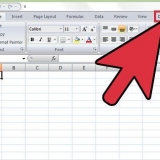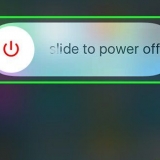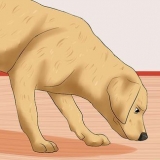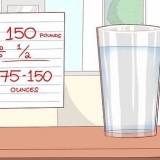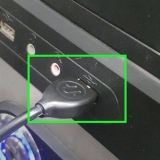Windows-Benutzer: gehe zu diesem Link: http://www.Skype.com/de/skype herunterladen/skype-für-computer/. Klicken Sie auf die grüne Schaltfläche mit der Aufschrift "Skype für Windows herunterladen". Mac-Benutzer: gehe zu diesem Link: http://www.Skype.com/en/download-skype/skype-for-mac/. Klicken Sie auf die grüne Schaltfläche "Skype für Mac herunterladen".

Windows-Benutzer: Drücken Sie die Windows-Taste (links neben der Alt-Taste), geben Sie "Skype" ein und drücken Sie ↵ Enter. Mac-Benutzer: Öffne den Finder, suche nach `Skype` und klicke dann auf das Programm. Wenn das Programm nach der Suche nicht angezeigt wird, installieren Sie es erneut.

Windows-Benutzer: Klicken Sie auf das Symbol in der oberen rechten Ecke des Fensters, das wie eine Videokamera aussieht. Dies sollte ein blauer Kreis mit einer weißen Videokamera darin sein. Mac-Benutzer: Klicken Sie auf das Symbol in der oberen rechten Ecke des Fensters, das wie eine Videokamera aussieht. Dies sollte ein grüner Kreis mit einer weißen Videokamera darin sein. Je nach verwendeter Skype-Version kann das Symbol nur das Wort "Videoanruf" sein. Möglicherweise werden Sie um Erlaubnis gebeten, Skype die Verwendung Ihrer Videokamera zu gestatten. Klicken Sie auf "Zulassen", wenn Skype auf Ihre Kamera zugreifen darf.






Einen videoanruf über skype tätigen
Mit Skype können Sie auf vielen verschiedenen Geräten Videoanrufe tätigen. Vorausgesetzt, Sie haben die Skype-Anwendung installiert, können Sie Videoanrufe von Ihrem Computer oder Mobilgerät aus tätigen. Zu Skype
Schritte
Methode 1 von 2: Anruf auf einem Windows-PC oder auf einem Mac

1. Überprüfen Sie, ob eine Webcam vorhanden ist. Stellen Sie sicher, dass Ihr Computer über eine Webcam verfügt. Bei den meisten Laptops sieht die Webcam wie ein kleines Loch am oberen Bildschirmrand aus. Die meisten Laptops, die in den letzten fünf Jahren hergestellt wurden, verfügen über eine Webcam.
- Wenn keine Webcam sichtbar ist, müssen Sie eine externe Webcam kaufen. Geh in einen Computerladen oder kaufe einen online. Sie müssen keine teure Kamera kaufen, aber wenn Sie viele Videotelefonate führen möchten, können Sie sich auch eine hochwertige Webcam kaufen.

2. Skype installieren. Je nachdem, ob Sie einen Mac oder einen PC haben, ist der Download-Link unterschiedlich.

3. Folgen Sie den Anweisungen des Installers. Der Skype-Download wird automatisch gestartet und das Installationsprogramm führt Sie durch die Installation des Programms.

4. Skype öffnen. Nachdem die Programminstallation abgeschlossen ist, öffnen Sie Skype. Wenn Sie das Programm nicht finden können, befolgen Sie diese Anweisungen für Mac oder PC.

5. Klicken Sie auf einen Kontakt. Auf der linken Seite Ihres Bildschirms sehen Sie eine Liste mit Kontakten, wenn Sie sie hinzugefügt haben. Klicken Sie auf den Namen, um eine Unterhaltung mit dieser Person zu öffnen.
Wenn Sie noch keine Kontakte hinzugefügt haben, müssen Sie zuerst mindestens einen hinzufügen. Fragen Sie nach der Skype-ID eines Freundes, klicken Sie oben links im Fenster auf "Kontakte", klicken Sie im Dropdown-Menü auf "Kontakt hinzufügen" und geben Sie dann die Skype-ID Ihres Freundes ein.

6. Starten Sie einen Videoanruf. Um einen Videoanruf zu starten, müssen Sie sich zuerst mit einem Kontakt unterhalten. Die Anweisungen sind für Mac- und PC-Benutzer etwas unterschiedlich.

7. Beende den Anruf, wenn du fertig bist. Beenden Sie den Anruf, indem Sie die rote Taste unten im Videoanruffenster drücken. Das Symbol sieht aus wie ein roter Kreis mit einem weißen Telefon darin.
Möglicherweise müssen Sie den Cursor innerhalb des Videoanruffensters bewegen, um die Auflegetaste zu sehen.
Methode2 von 2:Auf einem Mobilgerät anrufen

1. Überprüfen Sie, ob eine Webcam vorhanden ist. Stellen Sie sicher, dass Ihr Mobilgerät über eine nach vorne gerichtete Kamera verfügt. Die Kamera befindet sich wahrscheinlich am oberen Bildschirmrand Ihres Mobilgeräts. Leider braucht man neben der regulären Kamera auch eine Frontkamera.

2. Installieren Sie die Skype-Anwendung. Die Skype-Website sendet Ihnen einen Download-Link an Ihre Mobiltelefonnummer. Gehen Sie zu diesem Link: [1]. Klicke unter dem Titel deines Telefons auf „App herunterladen“ und gib dann deine Handynummer ein.
Oder suchen und installieren Sie die App im App Store Ihres Geräts.

3. Öffne die App. Suchen Sie die Anwendung auf Ihrem Telefon und öffnen Sie die App. Das Symbol ist blau mit einem weißen `S` darin.

4. Klicken Sie auf einen Kontakt. Klicke oben auf dem Bildschirm auf der Registerkarte "Personen" auf den Namen eines Freundes, um eine Unterhaltung mit ihm zu beginnen. Wenn Sie noch keine Kontakte hinzugefügt haben, lesen Sie unseren Artikel zum Hinzufügen eines Kontakts zu Skype.

5. Starten Sie einen Videoanruf. Klicken Sie während eines Anrufs mit einem Kontakt auf das Videokamera-Symbol am unteren Bildschirmrand. So starten Sie einen Videoanruf mit Ihrem Kontakt.
Denken Sie daran, dass der Empfänger des Videoanrufs auch ein Mobilgerät mit einer nach vorne gerichteten Kamera benötigt.

6. Beende den Anruf, wenn du fertig bist. Wenn Sie einen Videoanruf mit einem Kontakt führen, beenden Sie den Anruf, indem Sie die rote Taste unten auf dem Bildschirm drücken. Möglicherweise müssen Sie auf eine beliebige Stelle auf dem Bildschirm tippen, um die Auflegetaste anzuzeigen.
Tipps
Frag immer, bevor du anrufst.
Оцените, пожалуйста статью